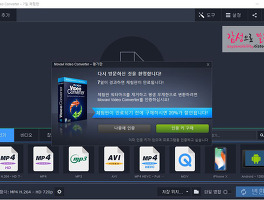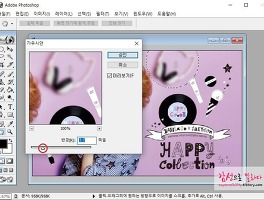WIFI전용으로 구매한 태블릿PC에 유튜브 동영상을 다운받기위해 여러가지 방법을 알아보던중 알게된 아주 편한 방법이 있어서 소개드립니다.
유튜브 주소앞에 ss나 ooo를 붙여넣는 방법도 많이 알고있으실텐데요.
예를들어 원하는 영상이 있는 유튜브 주소가 www.youtube.com/#####라면
www.ssyoutube.com/##### 혹은 www.oooyoutube.com/#####라는 식으로 변경하면 다운받을 수 있습니다.
하지만 간혹 안되는 경우가 있습니다. 그리고 제 태블릿pc에서는 확장자가 동영상파일이 아닌 다른 확장자로 다운이 되더라고요. 그래서 갤러리에서 동영상 확인이 안되는 불상사가...
그래서 찾다찾다 결국 알아낸, 보다 간편하고 확실하게 유튜브 영상을 받는 방법!
일단 이 방식은 컴퓨터에서 다운받는 방법으로 일단 프로그램을 설치해야합니다. 하지만 프로그램 용량도 적고 CPU도 많이 잡아먹지않기때문에 크게 우려할 필요는 없습니다. 그리고 한번만 설치해두면, 언제든지 유튜브영상 URL주소 복붙으로 간단히 유튜브를 다운받을 수 있기때문에 아주 편리합니다. 무엇보다도 일단 무료 프로그램이고, 광고도 없어서 더욱 좋지요!
일단 설치 프로그램을 다운로드 받아주세요. 아래 링크로 이동하면 됩니다!
http://www.youtubedownloaderhd.com/
링크로 이동하면 위와같은 화면이 나오는데요. 윈도우, 맥, 리눅스 3가지중 본인이 사용중인 운영체제에 맞는 것을 선택해 다운받으면 됩니다.
설치방법도 간단합니다. 약관에 동의 후 계속 Next만 눌러주면 금방 설치가 됩니다.
프로그램이 실행된 모습입니다. 일단 이 상태에서 다운받고싶은 유튜브를 찾아 검색합니다.
저는 아기에게 보여주기위해 핑크퐁 아기상어를 다운받으려고 하는데요.
이걸로 골랐습니다. 핑크퐁 아기상어 스페셜!
유튜브 영상에서 마우스 우클릭을 한뒤 '동영상 URL복사'를 선택해주세요.
그리고 아까 그 프로그램 화면으로 돌아가보세요. Video URL부분에 자동으로 URL주소가 복사되어있습니다. 참 간편하죠?
Video Quality 부분을 보시면 동영상 크기와 화질에 따라 여러가지를 선택할 수 있는데요. 저는 Full HD 1080p를 골랐습니다. 그리고 Save to 부분에 다운받고 싶은 폴더위치를 선택한 후 Download버튼을 클릭!
다운로드가 완료되었습니다! 재생시간 28분짜리 Full HD 동영상 하나 다운받는데 2분 18초가 걸렸네요. 정말 간편하죠?
태블릿PC를 구매한 이유가 아기에게 유튜브 동영상을 보여주려고 샀는데요. 와이파이 없는 곳에서 주체할 수 없는 데이터 폭탄 걱정도 이젠 안녕이네요.